当前位置:首页 > 帮助中心 > 十年前dell旧笔记本电脑如何刷机,旧笔记本重装系统教程【详细教程】
十年前dell旧笔记本电脑如何刷机,旧笔记本重装系统教程【详细教程】
十年前dell旧笔记本电脑如何刷机?很简单,u盘启动盘就是非常适合的刷机的工具,那么新的问题来了,安装什么系统呢?作为一台十年前的电脑,配置显然是无法适应当前的主流操作系统了,那么最近又最合适的选择只有一个:win7系统。接下来,就看看旧笔记本重装系统教程详细教程。

一、系统u盘重装所需工具
计算机型号:dell
系统版本: Windows 7企业版
安装工具:大白菜u盘启动盘制作工具(点击红字下载)
二、系统u盘重装前期准备
1、准备电脑安装u盘:u盘要求容量8G以上,空白无数据,因为我们要将重装系统所使用的镜像保存在里面。而且,制作u盘启动盘是会进行u盘格式化的,到时候会洗掉u盘原本的数据。
2、准备电脑驱动软件:提前下载电脑所需的驱动,并保存在U盘启动盘中。这样在重装系统后,万一出现某些驱动缺失的情况,就可以及时安装,确保电脑可以恢复流畅操作。
3、准备电脑系统镜像:重装系统之前,我们需要下载可靠的镜像,保存在u盘启动盘里面。下载镜像的来源可以选择“msdn我告诉你”网站,win7系统,win8系统,win10系统等全部都有,挑选需要的下载即可。
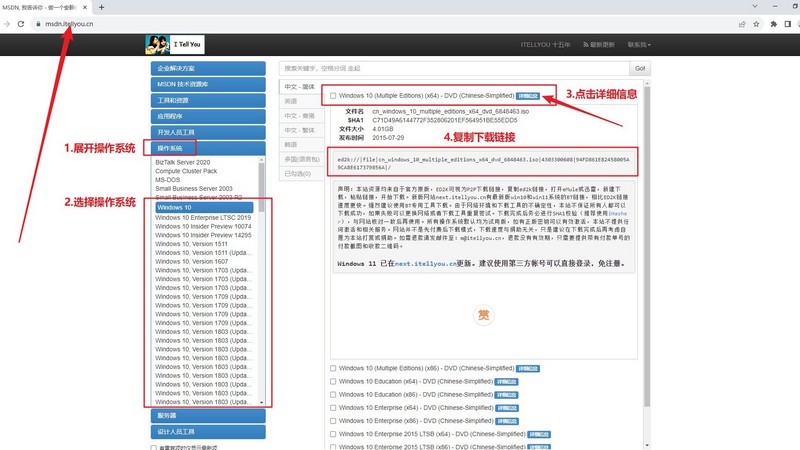
三、系统u盘重装操作步骤
第一步:u盘winpe制作
1、关闭安全杀毒软件,进入大白菜官网,下载大白菜U盘启动盘制作工具。
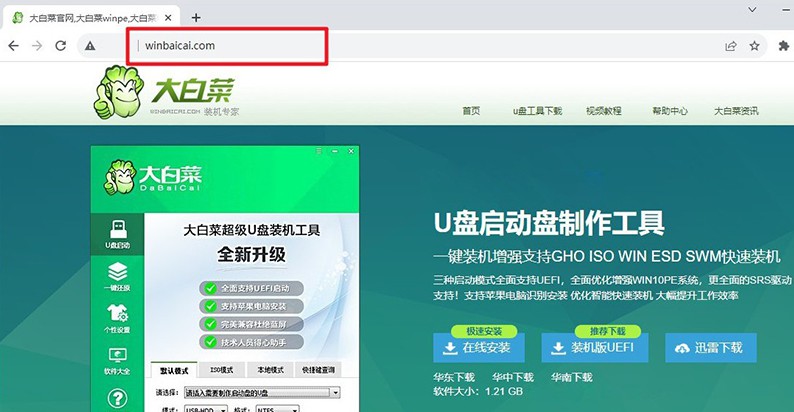
2、解压并打开大白菜U盘启动盘制作工具,将u盘接入电脑,如图设置并制作即可。
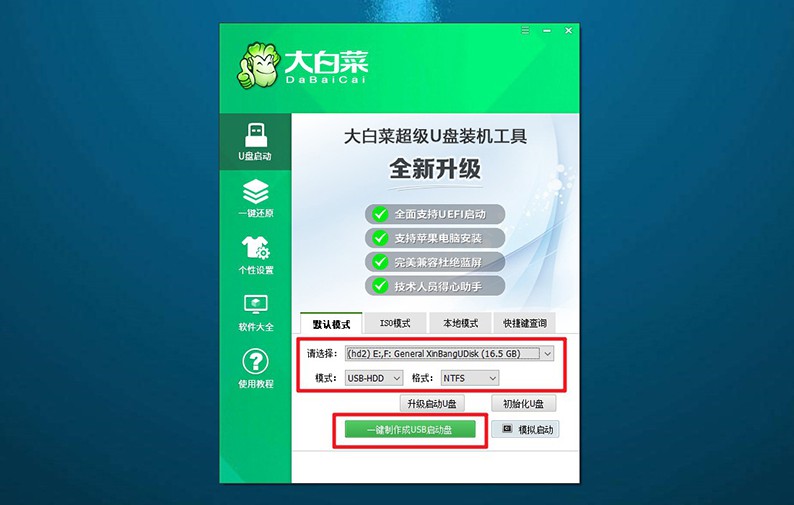
3、u盘启动盘制作完毕后,在可靠的渠道下载Windows系统并保存在u盘里面。
第二步:u盘winpe启动
1、下图为常见电脑品牌对应的u盘启动快捷键,或者可以点击链接跳转查询。
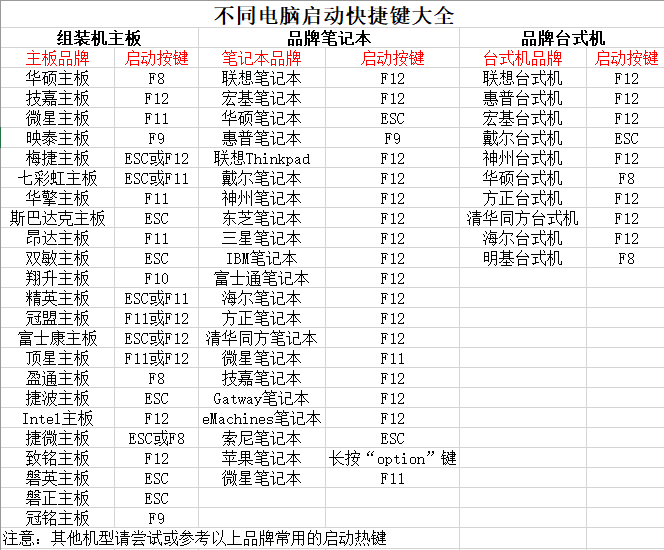
2、大白菜u盘接入电脑之后,重启电脑,按下u盘启动快捷键即可设置电脑从u盘启动。
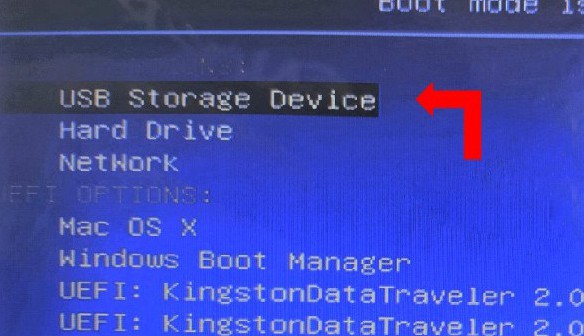
3、大白菜主菜单选项中,通过上下键选中【1】,再按下回车即可进入u盘winpe系统桌面。
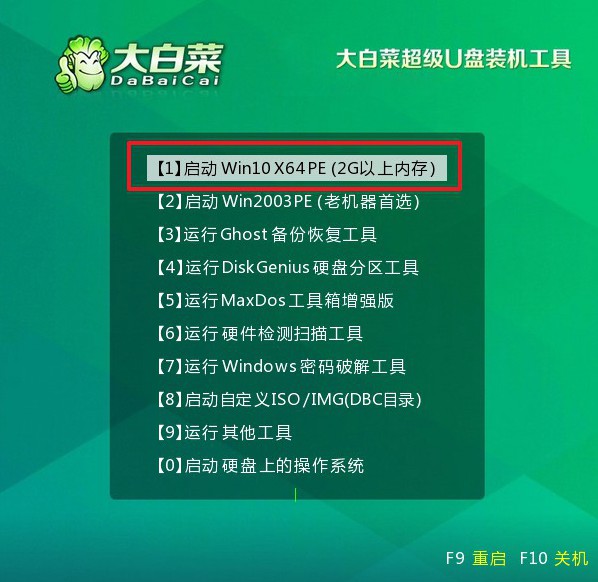
第三步:u盘winpe装系统
1、在u盘winpe桌面中,打开大白菜装机软件,将系统安装在c盘,点击“执行”。
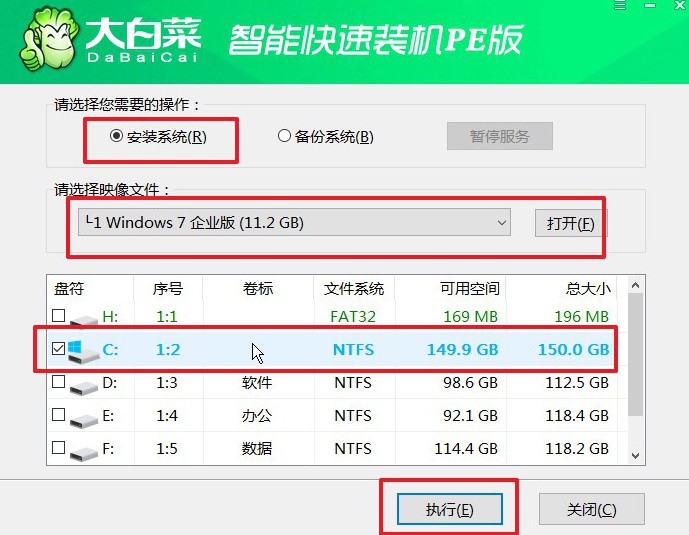
2、大白菜装机软件弹出还原小窗口后,默认勾选,点击“是”即可。
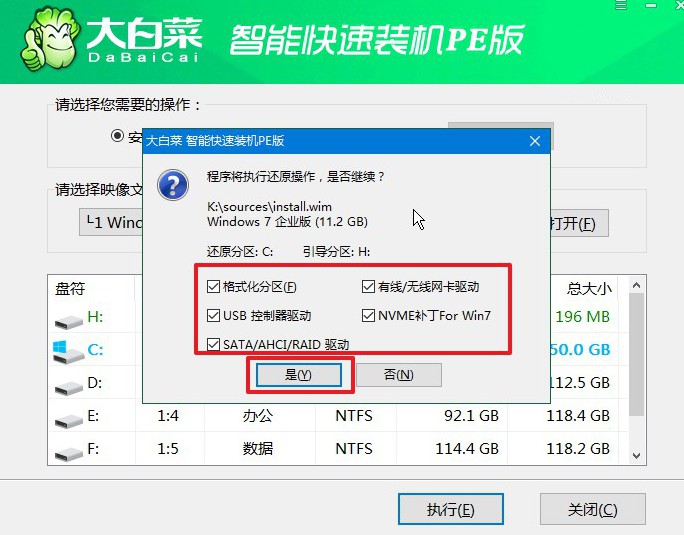
3、在系统部署界面汇总,勾选“完成后重启”,方便后续重装系统的自动重启。
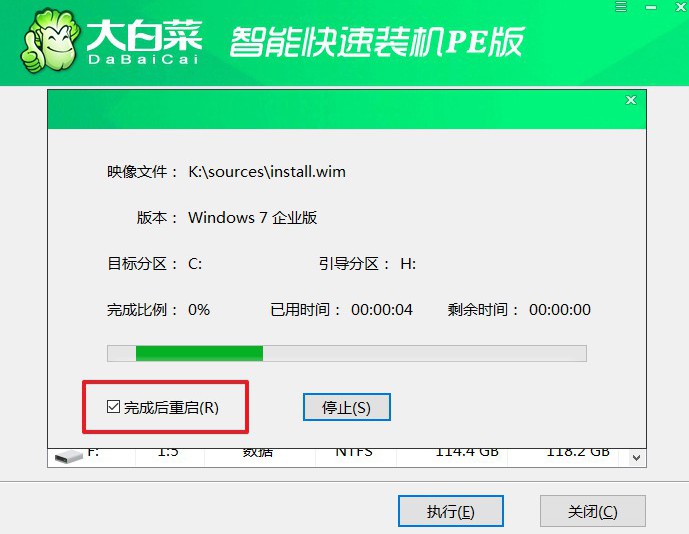
4、温馨提示,电脑会多次重启,但这是正常现象,记得第一次重启就要拔掉u盘启动盘。

四、系统u盘重装常见故障
电脑重装系统后网络连接不上怎么办啊?
检查网络硬件: 确保网络线(有线连接)或Wi-Fi适配器(无线连接)正常连接到计算机。检查相关的硬件设备是否被正确识别和安装。
查看网络适配器状态:在Windows中,按下Win + X组合键,选择“设备管理器”。在设备管理器中找到“网络适配器”并展开它。检查是否有任何带有黄色感叹号的项,这可能表示驱动程序问题。
安装或更新网络驱动程序:如果有黄色感叹号,右键点击受影响的网络适配器,选择“更新驱动程序”。如果你有网络适配器的驱动程序安装文件(通常是从计算机制造商的网站下载的),选择手动安装驱动程序。
使用系统自带工具:在Windows中,可以尝试使用系统网络故障排除工具。右键点击任务栏上的网络图标,选择“故障排除”。故障排除工具可能能够检测到并修复一些网络连接问题。
检查网络设置:在Windows中,进入“设置” > “网络和Internet” > “状态”。确保“更改适配器选项”下的网络连接是启用状态。如果是Wi-Fi连接,确保已经正确连接到你的无线网络。
重启路由器和调制解调器:如果是家庭网络,请尝试重新启动路由器和调制解调器。有时候,这可以解决一些网络连接问题。
通过这篇旧笔记本重装系统教程详细教程,大家的旧电脑都可以重获新生。而之后,不管电脑出现了什么严重的故障,只要确定是系统的问题,那么都可以使用u盘启动盘来重装系统解决。当然啦,这里的前提是电脑USB接口没有问题。

